Durante mucho tiempo, usé aplicaciones para tomar notas para la gestión de tareas. Pero ninguno de ellos se adaptaba a mis requisitos hasta que me cambié a aplicaciones de administración de tareas. Si bien hay muchas aplicaciones disponibles en Play Store, me gusta la aplicación Microsoft To-do. Eso es porque incluye características asombrosas.
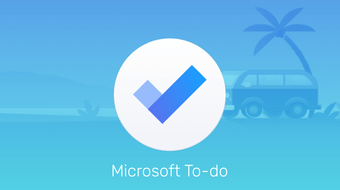
Si es un novato en esta aplicación o la ha estado usando durante algún tiempo, lo guiaremos a través de sus mejores características. En otras palabras, aprenderá a usar la aplicación de Android Microsoft To-do como un profesional.
Empecemos.
Contenido del Post
1. Cambiar el orden de la lista
La aplicación Microsoft To-do muestra la lista en el orden de su creación. La lista recién creada estará disponible en la parte inferior. Pero eso no es permanente, ya que puede reordenar las listas.
Para hacerlo, siga estos pasos:
Paso 1: Abra la aplicación Microsoft To-do y toque el icono de tres barras en la esquina superior izquierda.
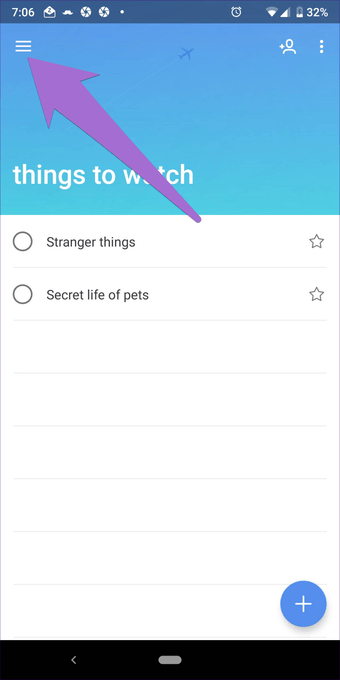
Paso 2: Encontrarás todas tus listas aquí. Mantenga pulsado el nombre de la lista y arrástrelo para cambiar su posición.

2. Cambiar icono de lista
De forma predeterminada, todas las listas tienen el mismo icono. Es un hecho conocido que las imágenes o los íconos son fácilmente reconocibles que el texto. Para diferenciar entre las listas rápidamente, puede cambiar su icono.
He aquí cómo hacerlo.
Paso 1: Desde el cajón de navegación, abra la lista cuyo icono desea cambiar.
Paso 2: Una vez en la lista, toque el icono de tres puntos en la esquina superior derecha y seleccione Cambiar nombre de lista en el menú.


Paso 3: En el menú emergente, toque el icono de emoji en el lado izquierdo. Obtendrá algunos iconos. Seleccione uno que le guste y haga clic en el botón Guardar.


3. Agregar emoji como ícono de lista
Si no le gusta el conjunto predeterminado de emojis que se ofrece como íconos, también puede agregar el emoji que desee. Una vez que toque la opción Cambiar nombre de la lista, simplemente inserte un emoji de su teclado antes del nombre de la lista y presione el botón Guardar. La aplicación lo tratará como el ícono de lista. Eso solo funcionará si aún no ha configurado un icono.


Sin embargo, si ya ha configurado un icono de los emojis ofrecidos, vuelva a tocar el mismo icono de emoji en el menú emergente y presione Eliminar Emoji. Después de eliminarlo, puede agregar un emoji manualmente antes del nombre de la lista como se mencionó anteriormente.


Nota: La aplicación no admite todas las imágenes. Puede configurar solo algunos.
4. Cambiar el tema de la lista
La aplicación Microsoft To-do le permite establecer un tema diferente para cada lista. También ofrece la posibilidad de cambiar el tema o la imagen de la lista.
He aquí cómo hacerlo.
Paso 1: Abra la lista y toque el icono de tres puntos en la esquina superior derecha. Seleccione Cambiar tema en el menú.


Paso 2: Obtendrá dos filas en la parte inferior. Uno para el color y otro para la imagen. Configúrelos según su deseo.

5. Ordenar tareas
Si bien Microsoft no proporciona una opción de clasificación para las listas, sí ofrece una para las tareas. En una lista, puede ordenar sus tareas de acuerdo con varios parámetros como alfabéticamente, fecha de creación, fecha de vencimiento, etc. Nuevamente, esta función está disponible por separado para cada lista.
Para ordenar las tareas en una lista, abra la lista y toque Ordenar después de presionar el ícono de tres puntos. Luego seleccione el modo de clasificación.


6. Agregar a Importante
Además de las listas inteligentes como My Day y Planned, la aplicación Microsoft To-do le permite marcar manualmente las tareas como importantes. Estos aparecerán en una lista separada conocida como Importante.
Para agregar tareas a esta lista, toque el ícono de estrella al lado de cada tarea.


7. Agregar sublista y notas
Utilizo la aplicación Microsoft To-do, y lo que me gusta de ella es que me permite crear subtareas. Conocidos como Pasos, puede agregarlos debajo de cada tarea. También puede agregar notas a cada tarea en una lista.

Para agregar subtareas, toque la tarea debajo de una lista. Luego toque Agregar paso. Del mismo modo, agregue sus notas en la sección Agregar una nota.


8. Agregar fecha de vencimiento y recordatorios
Para aumentar su productividad, Microsoft To-do viene con características sorprendentes como recordatorios, fechas de vencimiento y tareas recurrentes. Puede utilizar la opción Repetir para recordarle determinadas tareas que realiza a diario. Si tiene el hábito de olvidar cosas, puede configurar las tres.
Para hacerlo, abra una lista y toque la tarea. Luego toque las opciones respectivas para configurarlas.

9. Ocultar tareas completadas
Una vez que haya completado las tareas, puede mantenerlas visibles u ocultarlas. Ocultarlos hace que sea más fácil ver las tareas incompletas.
Nota: Puede cambiar este comportamiento por separado para cada lista.
Para ocultar las tareas completadas, abra la lista y toque el icono de tres puntos. Luego, seleccione Ocultar tareas completadas.


10. Agregar tareas desde la barra de notificaciones
La forma habitual de agregar tareas es iniciar la aplicación y luego agregar tareas. Cuando desea agregar una tarea rápidamente, la forma habitual es engorrosa.
Afortunadamente, puede crear tareas directamente desde la barra de notificaciones. Para hacerlo, primero, debe habilitarlo en la Configuración.
Estos son los pasos:
Paso 1: Toque el ícono de tres barras en la esquina superior izquierda y desde el cajón de navegación, toque el nombre de su cuenta en la parte superior. Eso te llevará a Configuración.


Paso 2: Desplácese hacia abajo y habilite Notificación de adición rápida. Una vez que lo habilites, abre el panel de notificaciones. Encontrarás la pestaña de tareas de Microsoft aquí. Tóquelo para crear tareas rápidamente.


11. Desactivar el sonido de finalización
Una vez que completa una tarea, obtiene el sonido de finalización de la tarea. Puede distraer a otros, y puede desactivarlo en la configuración de la aplicación. Para eso, apague el interruptor para Activar sonido de finalización.

12. Cambiar tema
Google se toma bastante tiempo para proporcionar un tema oscuro para sus aplicaciones. Mientras tanto, Microsoft ofrece el tema oscuro para casi todas las aplicaciones, incluida la aplicación To-do.
Para cambiar el tema, vaya a Configuración de tareas pendientes de Microsoft tocando el nombre de su cuenta en el cajón. Luego toque Tema y elija entre Claro u Oscuro.


13. Colabora
Una de las características esenciales que la mayoría de la gente busca en una aplicación de tareas pendientes es la capacidad de colaborar. Afortunadamente, Microsoft To-do le permite invitar a personas a unirse a sus listas. Una vez que aceptan la invitación, pueden ver y modificar todas las tareas de esa lista en particular.
Para invitar a otros, abra la lista y toque el ícono de Colaboración en la parte superior. Luego toque el enlace Enviar invitación y compártalo con las personas interesadas.


14. Compartir listas
Alternativamente, puede compartir listas con otros sin agregarlos como colaboradores. Para hacerlo, toque el icono de tres puntos en la lista y seleccione Enviar una copia. Luego, seleccione la aplicación donde desea compartirla y la aplicación compartirá una versión de texto de su lista.


Facilita tu vida
Con tantas cosas que suceden a nuestro alrededor, debemos utilizar una forma ecológica de usar las aplicaciones de tareas pendientes para administrar nuestro tiempo y tareas de manera adecuada. Para simplificarlo un poco, use la aplicación Microsoft To-do para la administración de tareas.
Dado que esta aplicación está disponible en plataformas como iOS, Windows y una versión web también está disponible, puedes crear tareas desde cualquier dispositivo. Y con las funciones mencionadas anteriormente, puede usarlo como un profesional.